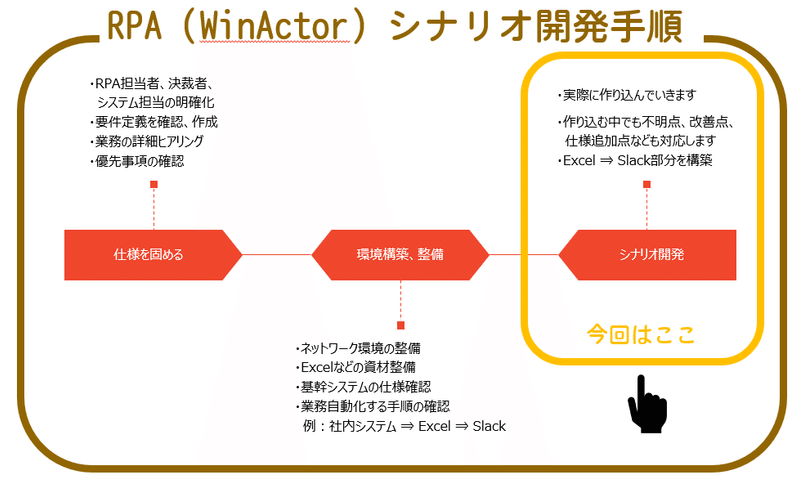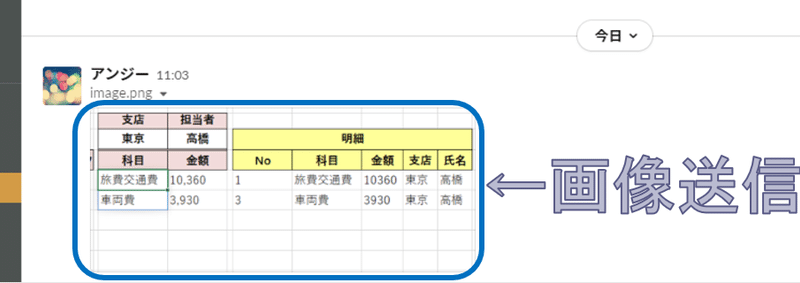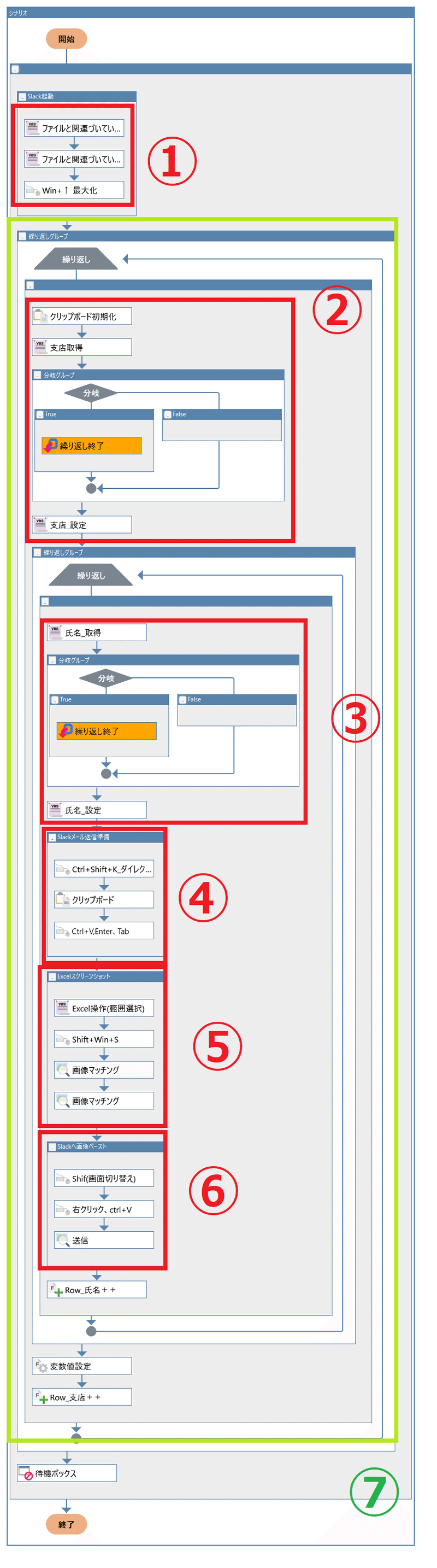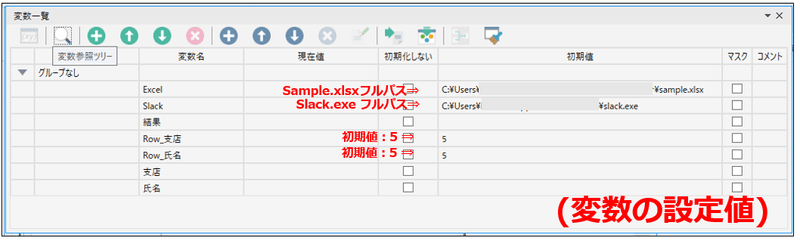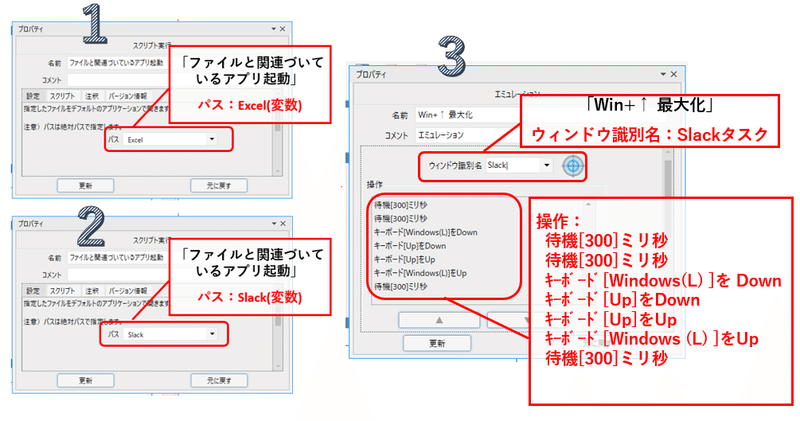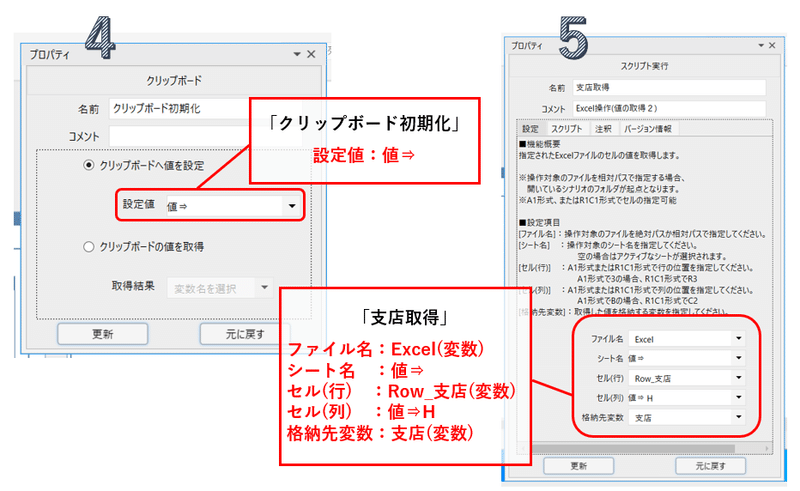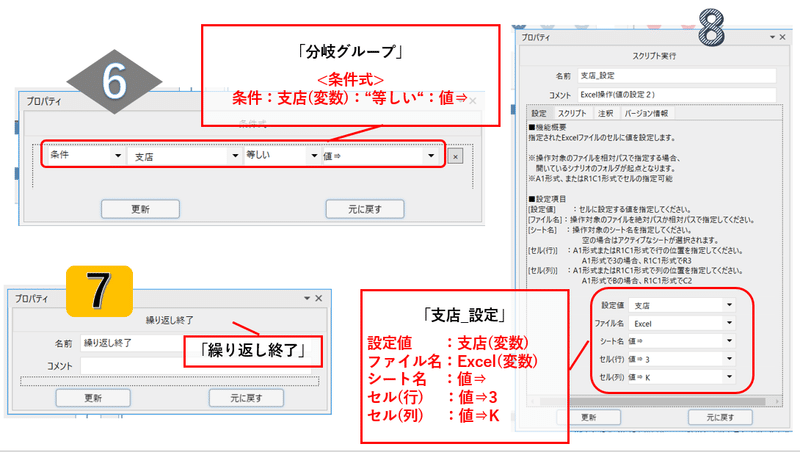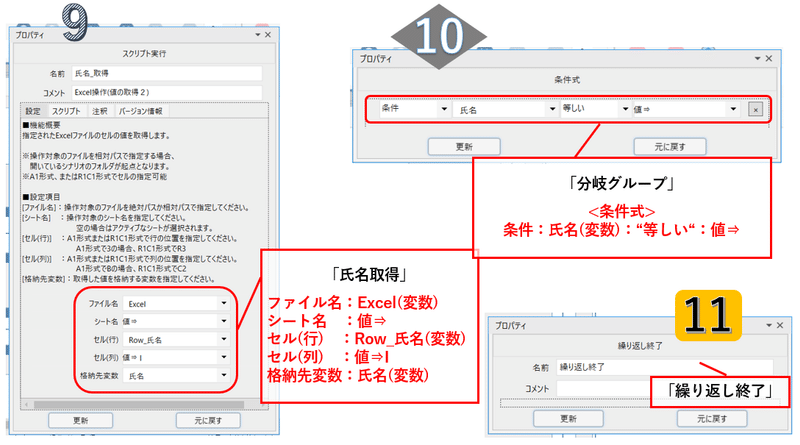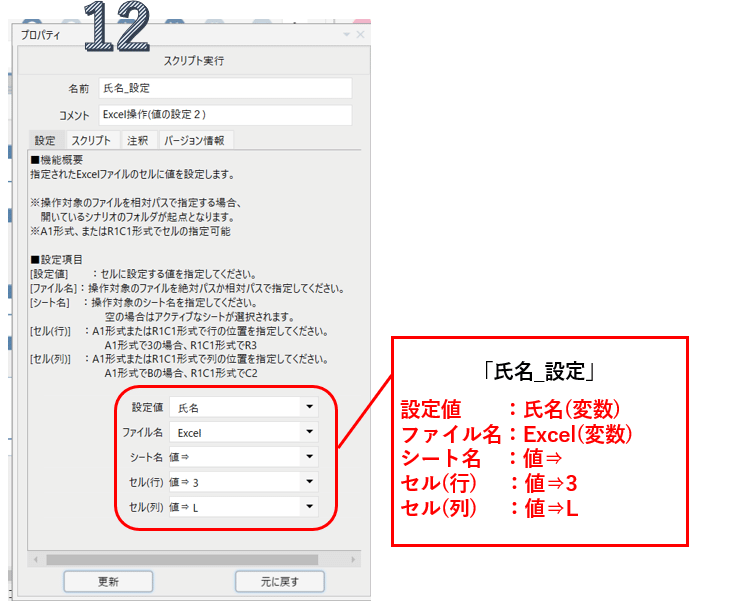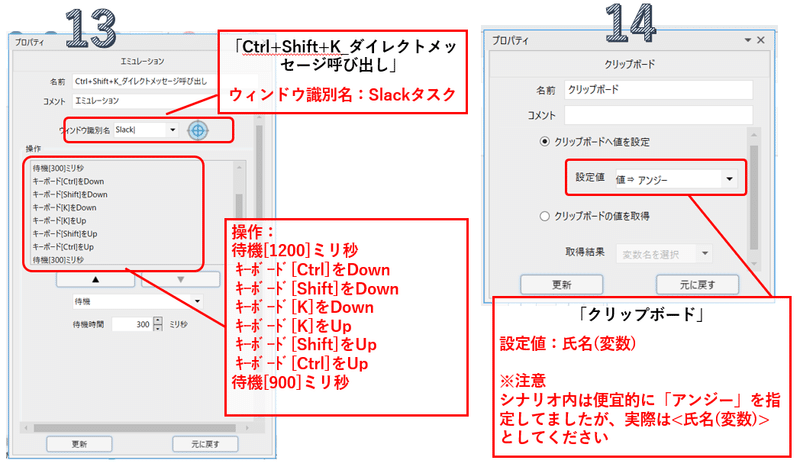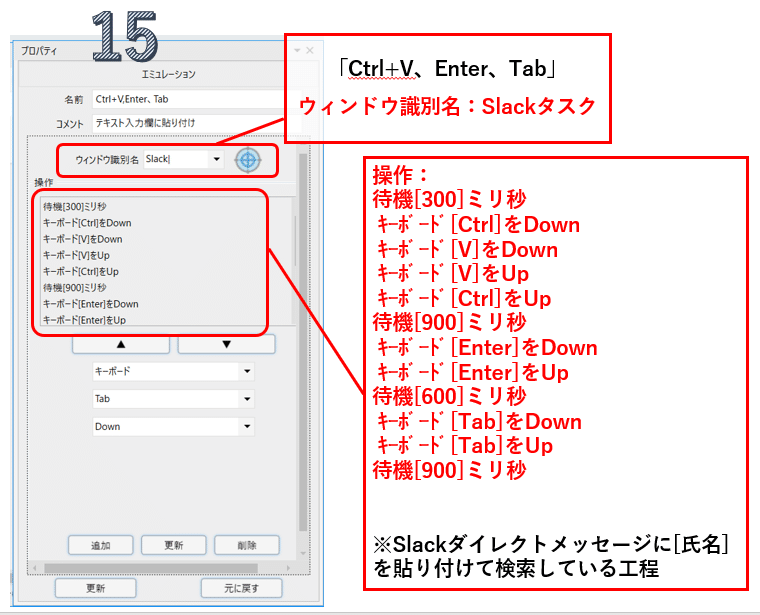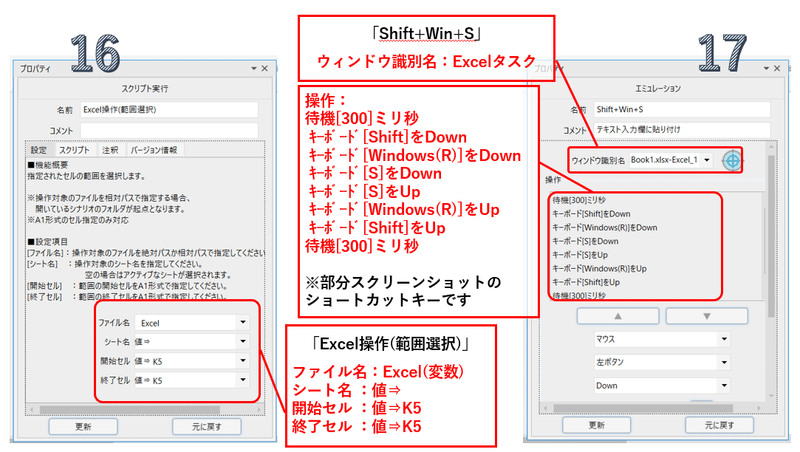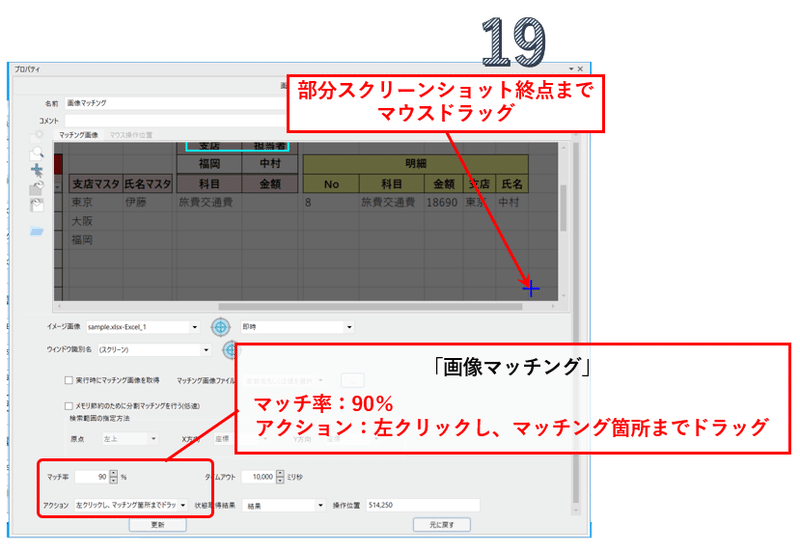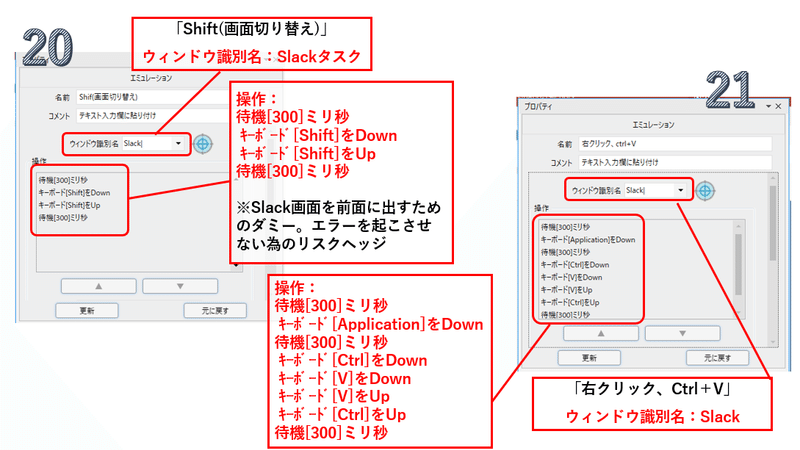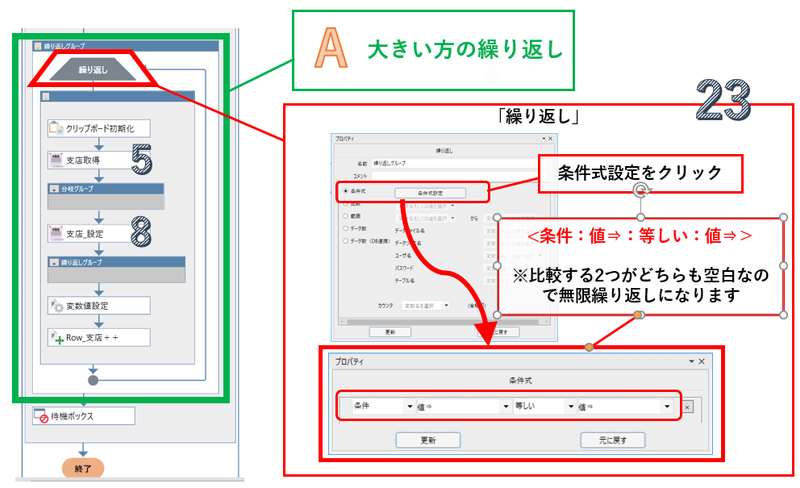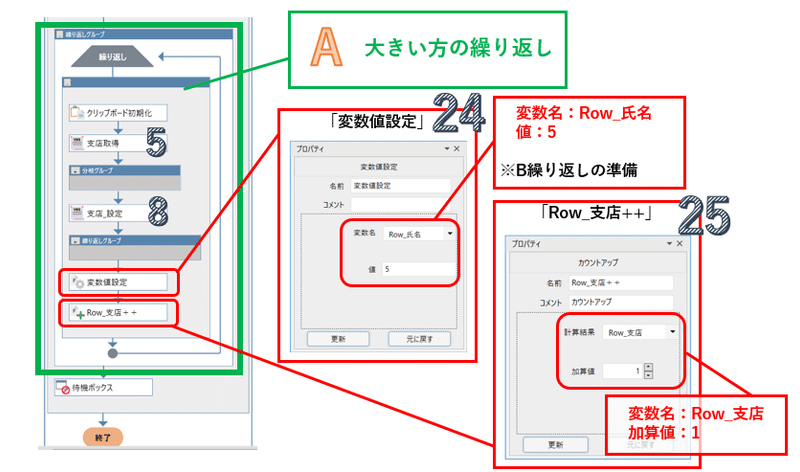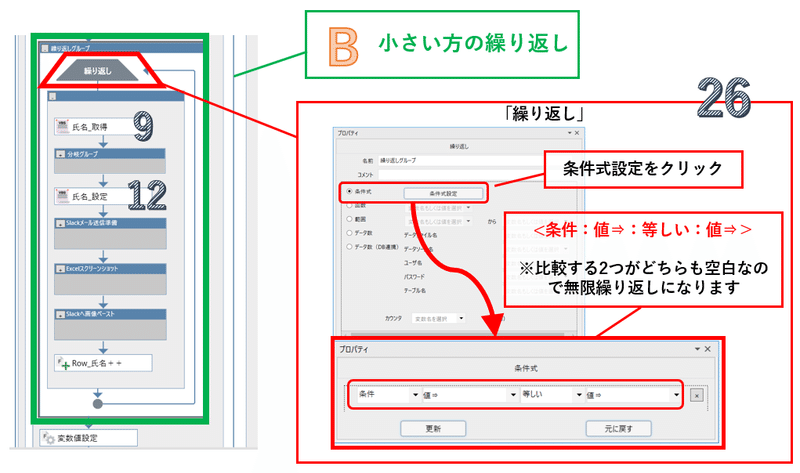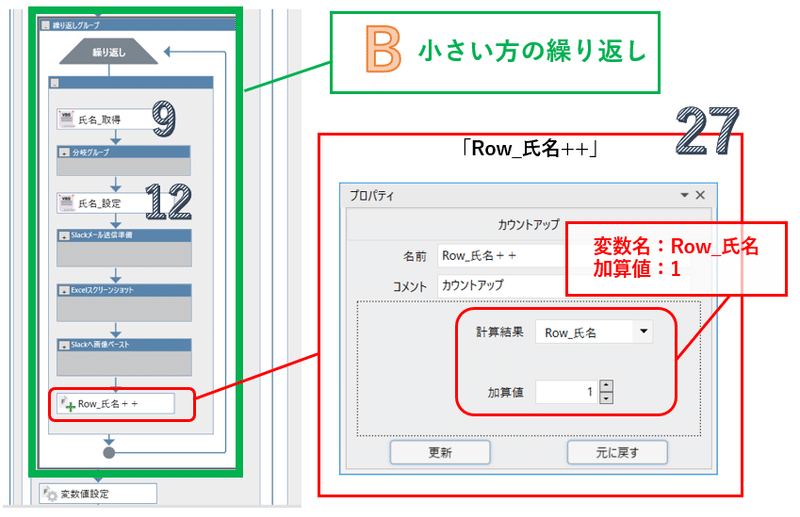前回記事の続き、お客様構内でシナリオ開発するお話しの続きになりますが、実際にシナリオ作成を行う工程で必要なモノの一つ、自動化したロボにはエビデンス(証拠)が重要!今からご紹介するシナリオもその一つの手段です。
本当は【Excel⇒経費管理システム】の流れを作り込めば良いですが、いきなり全自動で任せてしまうのは怖い気がする。という方は多いです。
当然です。プライドを持ってその仕事を担ってきた方々、だからこその慎重さ!とリスペクトし、色々な提案相談し落としどころを見つけます。
例えばワンステップ入れ、ご本人様へも明細通知を行うというアイディアはいかがですか?と。
そういうストーリーだと踏まえて、以下記事をご覧ください!
※前回記事:「Excel新機能、XLOOKUP関数とRPA連携し処理スピードアップ最適化させる!!」
🌟ExcelとSlackをRPA(WinActor)で連携させてみた。
支店、担当者を選択して1人分の科目別金額と明細を表示させて、表の画像をSlack(チャットツール)で送信してみましょう!
社内でのエビデンスとしての意味だったら恐らく十分?かな?という事で進めます。
最終的に、こんな感じの画像をSlackで送りますッ👇
画像はExcelから部分的にスクリーンショットしたものを使用します。
対象Excelは前の記事でダウンロード可能ですので、お手元に置いてみて頂けるとご理解頂けると思います。
下のリンク、前記事から【Sample.xlsx】ファイルをダウンロード下さい。
※前回記事:「Excel新機能、XLOOKUP関数とRPA連携し処理スピードアップ最適化させる!!」
準備できましたら、レッツゴー!!
🌟シナリオ全体の手順
①Excel、Slack起動
➁Excel、支店マスタから取得と設定
③Excel、氏名マスタから取得と設定
④Slack、ダイレクトメッセージを氏名で検索準備
⑤Excel、明細表をスクリーンショット
⑥Slack、画像送信
⑦これを支店、氏名分、繰り返す
仕上がったシナリオはこんな感じ👇動画でご確認下さい~
仕上がったシナリオはこんな感じ👇(全32ノード)
変数一覧の設定👇
■変数:7つ作成下さい。
Excel:(初期値)Sample.xlsxのフルパス
Slack:(初期値)Slack.exeのフルパス
結果:
Row_支店:
Row_氏名:
支店:
氏名:
🌟①_Excel、Slack起動
■以下の様に(ノード)中のプロパティ設定ください。
1.Excel起動(ファイルと関連づいているアプリ起動)
2.Slack起動(ファイルと関連づいているアプリ起動)
3.Slack画面を最大化しておきます(エミュレーション)
👇設定値:
🌟②_Excel、支店マスタから取得と設定
■以下の様に(ノード)中のプロパティ設定ください。
▲<繰り返しA>開始
4.クリップボード初期化(クリップボード)
5.支店取得(Excel操作(値の取得2)
6.※支店名が無くなったら[TRUE]へ進む設定※※(分岐グループ)
7.※[TRUE]に進んできたら繰り返しを終了※(繰り返し終了)
8.支店設定(Excel操作(値の設定2)
👇設定値:
🌟③_Excel、氏名マスタから取得と設定
■以下の様に(ノード)中のプロパティ設定ください。
☆<繰り返しB>
9.氏名_取得(Excel操作(値の取得2)
10.※氏名が無くなったら[TRUE]へ進む設定※(分岐グループ)
11.※[TRUE]に進んできたら繰り返しを終了※(繰り返し終了)
12.氏名_設定(Excel操作(値の設定2)
👇設定値:
🌟④_Slack、ダイレクトメッセージを氏名で検索準備
■以下の様に(ノード)中のプロパティ設定ください。
13.Slack、ダイレクトメッセージ画面呼び出し(エミュレーション)
14.クリップボードへ送信先氏名_値を入れる(クリップボード)
15.Slack、ダイレクトメッセージ送信先を検索(エミュレーション)
👇設定値:
🌟⑤_Excel、明細表をスクリーンショット
■以下の様に(ノード)中のプロパティ設定ください。
16.Excel【K5】セルにカーソル移動(Excel操作(範囲選択))
17.Excel、スクリーンショット起動(エミュレーション)
18.Slack(画像マッチング)
19.Slack(画像マッチング)
※スクリーンショットは「Windows 10」端末に搭載されている矩形キャプチャー機能を使います
👇設定値:
🌟⑥_Slack、画像送信
■以下の様に(ノード)中のプロパティ設定ください。
20.Slack画面へタスク切り替え(エミュレーション)
21.Slackダイレクトメッセージ欄へ画像をペースト(エミュレーション)
22.送信クリック(画像マッチング)
👇設定値:
🌟必須:ウィンドウ識別名の整備
ウィンドウ識別名も必ず整備してくださいね!!
操作方法としては以下記事をご参考ください。【はじめてのWinActor!チュートリアル中級編「画像マッチングと文字列送信で画面操作」】
”チュートリアル中級編「画像マッチングと文字列送信」4-6”
という動画の2:40から以降を見てください!
🌟⑦_これを支店、氏名分、繰り返す
■以下の様に(ノード名)中のプロパティ設定ください。
23.A:(繰り返し)無限ループ!の設定
24.A:B繰り返し準備(変数値設定)
25.A:Row_支店カウントアップ(カウントアップ)
26.B:(繰り返し)無限ループ!の設定
27.B:Row_氏名カウントアップ(カウントアップ)
👇設定値:
A👆ーーーーーーーーー👇B
※無限ループとは、(繰り返し)のノードプロパティ内で繰り返しが終わる条件を設けずに、「aとaは等しい 」といったような無限に繰り返しが終わらない状態を作ることです。
今回は、無限ループ+分岐を組み合わせることで繰り返しを終了させる組み合わせです。
フィニッーーシュ!!
お疲れ様です。いかがでしたでしょうか?
みなさまの端末環境によって少し違いはあると思うのですが、ここからご自身の端末、アプリケーションに合うようにカスタマイズしてみて下さい!
皆様も是非、一度チャレンジしてみて下さいね!